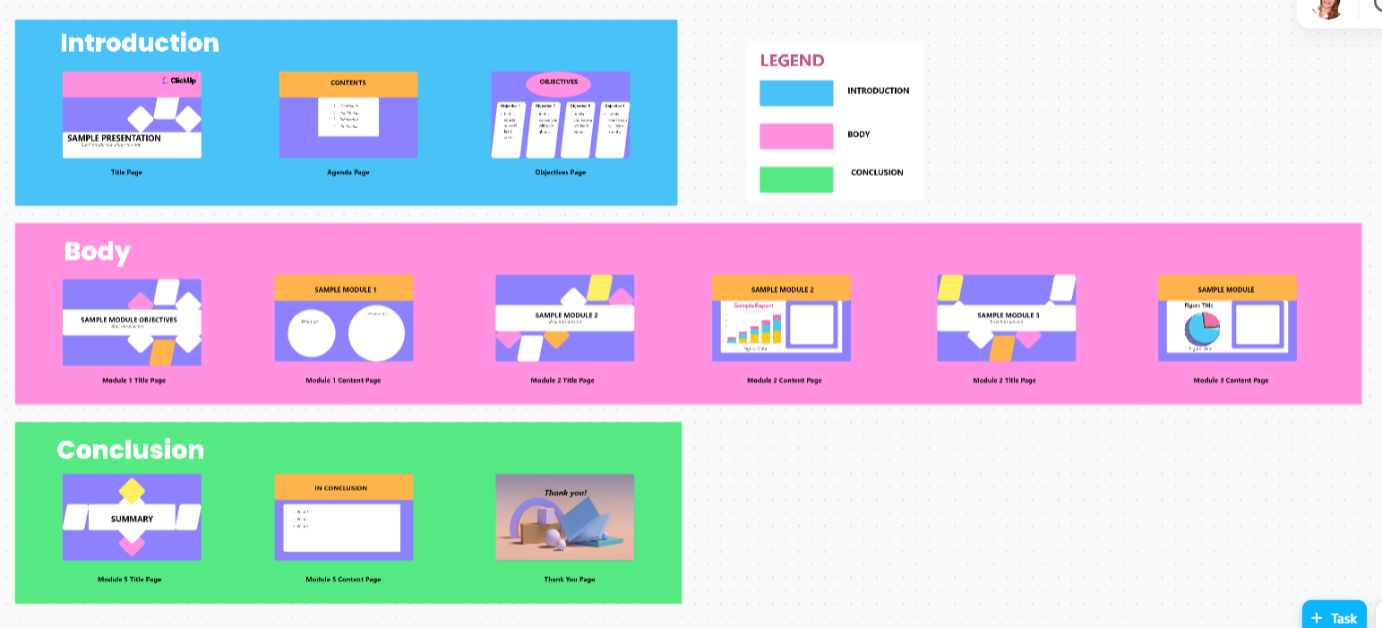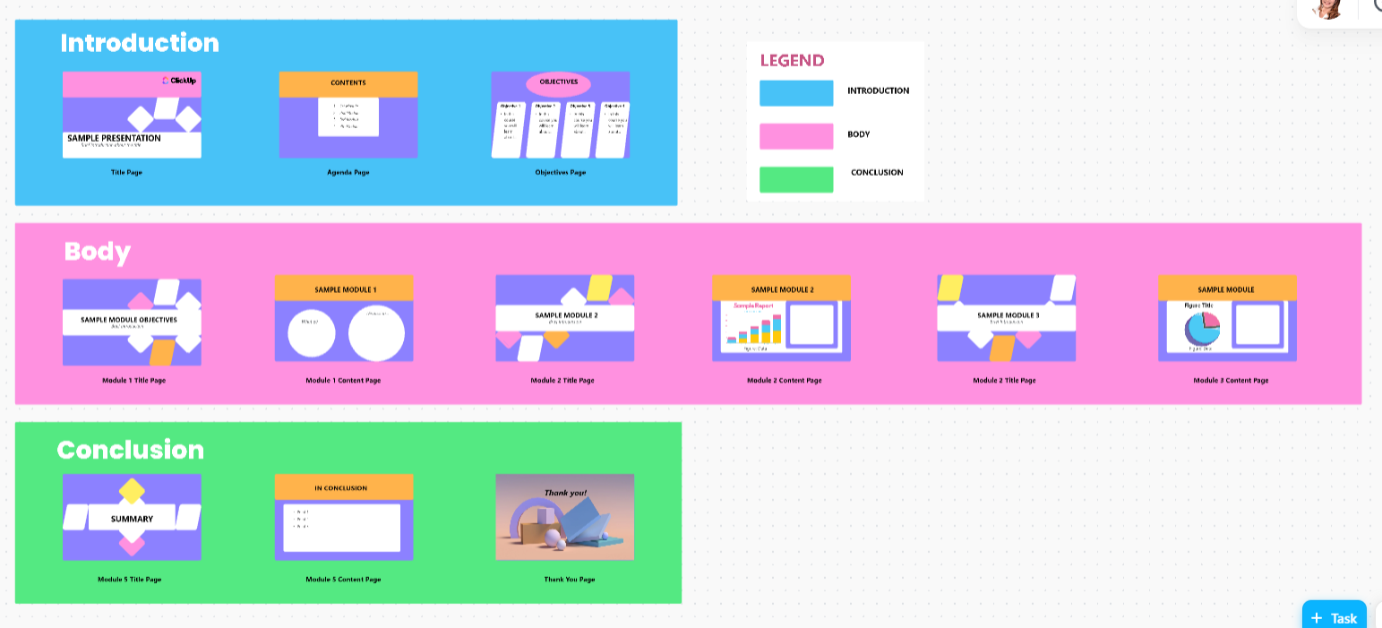Hợp tác là yếu tố cốt lõi của các dự án thành công, và Google Slides đã trở thành công cụ không thể thiếu cho các nhóm làm việc cùng nhau trên các bản trình bày.
Tuy nhiên, khi nhiều người chỉnh sửa trang trình bày cùng lúc, mọi thứ có thể nhanh chóng trở nên rối rắm. Ai đã thay đổi tiêu đề đó? Biểu đồ đó đã bị gì vậy? Những câu hỏi như thế này sẽ xuất hiện khi các chỉnh sửa bắt đầu chồng chất, và việc theo dõi ai đã làm gì có thể giống như cố gắng giải một câu đố thiếu mảnh ghép.
Google Slides tự động theo dõi các thay đổi, cho phép các nhóm làm việc cùng nhau trong thời gian thực. Thay vì phải đóng vai thám tử, bạn có thể nhanh chóng xem ai đã chỉnh sửa gì và khi nào, giúp việc cộng tác trở nên suôn sẻ hơn rất nhiều.
Trong hướng dẫn từng bước này, chúng tôi sẽ hướng dẫn bạn các phương pháp khác nhau để theo dõi các thay đổi trong Google Slides để bạn không bao giờ phải đoán mò nữa.
Làm thế nào để theo dõi các thay đổi trong Google Slides?
Theo dõi các chỉnh sửa trong Google Trình chiếu cũng đơn giản như theo dõi các thay đổi trong Tài liệu Google hoặc Microsoft Word. Hãy cùng xem một số kỹ thuật hiệu quả mà bạn có thể sử dụng để xem lại quá trình phát triển của bản trình bày theo thời gian.
🕗 Lịch sử phiên bản
Giống như Tài liệu Google, việc theo dõi các sửa đổi trong bản trình bày Google Trình chiếu rất dễ dàng với lịch sử phiên bản — một trong những phương pháp đơn giản và phổ biến nhất.
Dưới đây là cách thực hiện:
Bước 1: Mở bản trình bày
- Mở trình duyệt Chrome, nhấp vào biểu tượng Google Apps và chọn Slides để truy cập thư viện bản trình bày của bạn
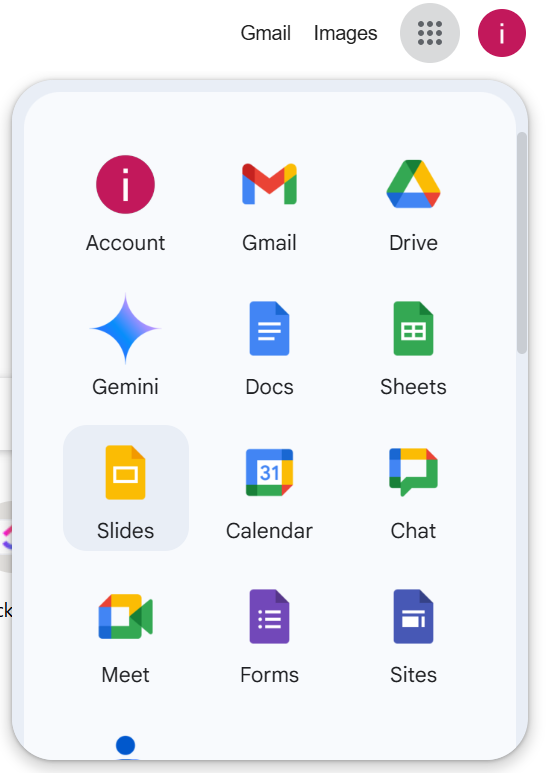
- Nhấp để mở bản trình bày mà bạn muốn theo dõi các thay đổi
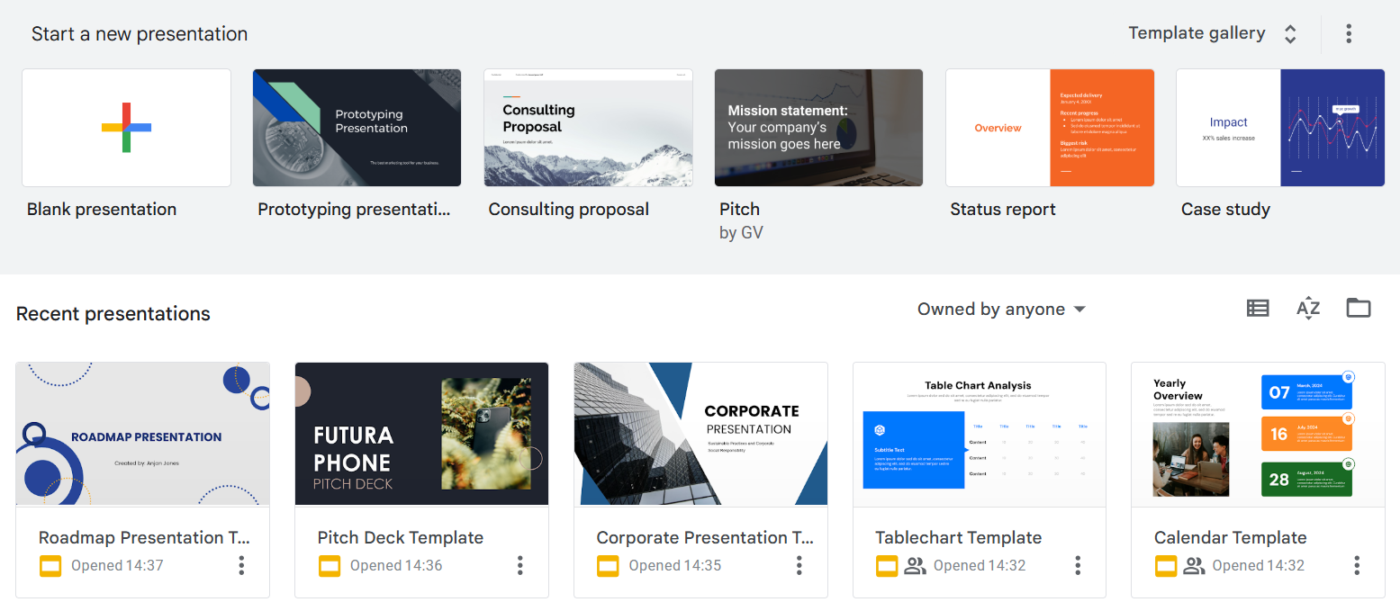
Bước 2: Truy cập lịch sử phiên bản
- Nhấp vào Tệp > Lịch sử phiên bản > Xem lịch sử phiên bản từ menu thả xuống. Hoặc nhấn Ctrl + Alt + Shift + H cùng lúc để xem lịch sử phiên bản của bạn
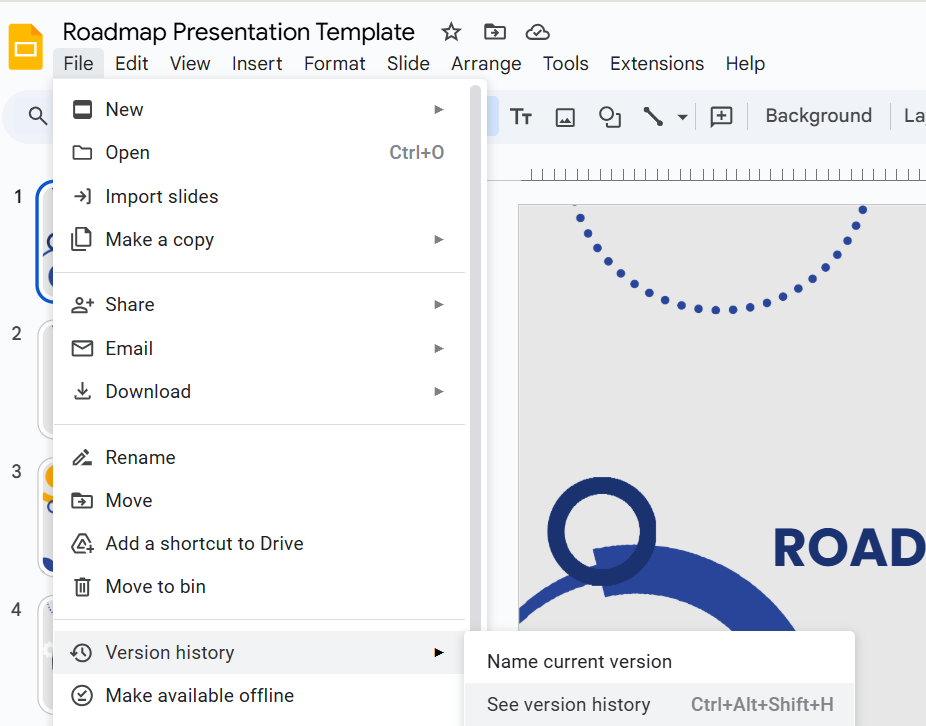
Bước 3: Xem lại các thay đổi theo dấu thời gian
- Xem bảng điều khiển ở phía bên phải màn hình, hiển thị các phiên bản khác nhau của bản trình bày cùng với dấu thời gian và tên người đóng góp. Nhấp vào một dấu thời gian hoặc phiên bản cụ thể để xem các thay đổi được thực hiện tại thời điểm đó
Bước 4: Khôi phục phiên bản mong muốn
- Nhấp vào nút Khôi phục phiên bản này ở trên cùng bên trái màn hình để quay lại một phiên bản cụ thể
➡️ Cũng nên đọc: Làm thế nào để theo dõi các thay đổi trong Word?
🔍Bạn có biết? Bằng cách bật chế độ ngoại tuyến, bạn có thể làm việc trên các trang trình chiếu ngay cả khi không có kết nối internet. Khi bạn kết nối lại, tất cả các thay đổi của bạn sẽ tự động đồng bộ!
📮ClickUp Insight: Một nhân viên tri thức điển hình phải kết nối với trung bình 6 người để hoàn thành công việc.
Điều này có nghĩa là liên hệ với 6 kết nối cốt lõi hàng ngày để thu thập bối cảnh cần thiết, thống nhất các ưu tiên và thúc đẩy dự án tiến lên. Đây là một thách thức thực sự — việc liên tục theo dõi, nhầm lẫn phiên bản và hiển thị không rõ ràng làm giảm năng suất của nhóm. Một nền tảng tập trung như ClickUp, với Tìm kiếm kết nối và Trình quản lý kiến thức AI, giải quyết vấn đề này bằng cách cung cấp bối cảnh ngay lập tức trong tầm tay bạn.
💬 Bình luận
Một cách đơn giản nhưng hiệu quả khác để theo dõi các thay đổi là thông qua nhận xét. Cách này đặc biệt hiệu quả khi nhiều thành viên trong nhóm chia sẻ phản hồi và để lại ghi chú có thể thực hiện trực tiếp trên bản trình bày. Đây là cách đơn giản để đảm bảo giao tiếp suôn sẻ và giúp mọi người đồng nhất trong suốt quá trình chỉnh sửa.
Dưới đây là cách bạn có thể sử dụng phương pháp này để theo dõi các thay đổi:
Bước 1: Mở bản trình bày và tìm biểu tượng Hiển thị tất cả nhận xét trên thanh menu ở trên cùng.

Bước 2: Xem toàn bộ chủ đề bình luận với tất cả phản hồi và đề xuất của các thành viên trong nhóm.
Bước 3: Giải quyết nhận xét sau khi hoàn thành các mục hành động. Điều này đảm bảo rằng các nhận xét đã được giải quyết được đánh dấu là hoàn thành và di chuyển xuống dưới, giữ các nhận xét chưa được giải quyết ở trên cùng để có chế độ xem rõ ràng và tập trung vào những vấn đề còn cần chú ý.
Mẹo nhanh: Theo dõi các thay đổi bằng thẻ bình luận và trả lời
Sử dụng ký hiệu @ để gắn thẻ thành viên nhóm trong bình luận và thông báo cho họ về các thay đổi. Nhấp vào ba chấm bên cạnh bình luận để trả lời, đặt câu hỏi hoặc chia sẻ phản hồi. Điều này giúp bạn cập nhật các chỉnh sửa và theo dõi các sửa đổi dễ dàng hơn.
🔔 Thông báo
Một phương pháp hiệu quả khác để theo dõi các thay đổi là thông qua thông báo. Google Slides sẽ gửi email thông báo khi một thành viên trong nhóm thêm nhận xét vào bản trình bày của bạn. Tính năng này giúp bạn luôn được thông báo về các sửa đổi mà không cần liên tục kiểm tra bản trình bày.
💡 Mẹo chuyên nghiệp: Để theo dõi các thay đổi hiệu quả hơn, chỉ cấp quyền chỉnh sửa cho các thành viên nhóm đáng tin cậy. Điều này đảm bảo bạn vẫn kiểm soát được các sửa đổi và giảm thiểu rủi ro thay đổi không mong muốn.
🍭 Phần thưởng: Mẫu Google Slides miễn phí để tạo bản trình bày ấn tượng
Giới hạn của tính năng Theo dõi thay đổi trong Google Trình chiếu
Mặc dù Google Slides cung cấp nhiều tính năng hữu ích để theo dõi các thay đổi, nhưng cơ chế theo dõi của nó không phải lúc nào cũng mạnh mẽ hoặc minh bạch như một số người dùng mong đợi.
Hãy xem xét kỹ hơn các giới hạn của tính năng theo dõi thay đổi trong Google Slides.
Xung đột cộng tác: Mặc dù Google Slides tạo điều kiện cho cộng tác thời gian thực, nhưng nó có thể dẫn đến mất công việc, vấn đề định dạng và nhầm lẫn khi nhiều người dùng cố gắng chỉnh sửa cùng một trang trình chiếu cùng lúc. Ngoài ra, nó không có các công cụ theo dõi nâng cao, chẳng hạn như đánh dấu thay đổi hoặc so sánh các phiên bản.
Giải pháp:
🧩 Cân nhắc sử dụng công cụ được thiết kế riêng cho quản lý dự án nhóm, nơi bạn có thể theo dõi các thay đổi trong thời gian thực với tính năng kiểm soát phiên bản rõ ràng.
Vấn đề về hiệu suất: Các bản trình bày lớn với nhiều chỉnh sửa, đề xuất và thay đổi có thể dẫn đến hiệu suất chậm hoặc lag, đặc biệt là trên các thiết bị và hệ thống có sức mạnh xử lý thấp.
Giải pháp:
🧩 Tìm kiếm các công cụ được thiết kế riêng để quản lý tệp tin lớn và các bản sửa đổi phức tạp một cách hiệu quả hơn, đảm bảo hợp tác thời gian thực mượt mà hơn.
Không có lịch sử phiên bản chi tiết cho các trang trình chiếu: Google Trình chiếu không cung cấp lịch sử phiên bản chi tiết cho từng trang trình chiếu. Bạn có thể xem lịch sử trình chiếu tổng thể nhưng không thể xem chính xác những gì đã được thay đổi trên từng trang trình chiếu.
Giải pháp:
🧩 Chọn một công cụ mạnh mẽ hơn với lịch sử phiên bản chi tiết, cụ thể để dễ dàng theo dõi mọi thay đổi, cho dù đó là bản trình chiếu, đối tượng hay cập nhật văn bản.
Nếu các giới hạn theo dõi trong Google Slides đang cản trở quy trình làm việc của bạn, có lẽ đã đến lúc khám phá các công cụ trình bày được thiết kế cho cộng tác và kiểm soát phiên bản nâng cao.
Chúng tôi có giải pháp hoàn hảo dành cho bạn: ⬇️
Khám phá ClickUp: Cách tốt hơn để theo dõi các thay đổi trong bản trình bày
ClickUp là nền tảng năng suất tất cả trong một giúp đơn giản hóa sự hợp tác trong nhóm, quản lý dự án và chia sẻ tài liệu. Nó cung cấp một cách hiệu quả để tạo và quản lý bản trình bày với tính năng hợp tác thời gian thực và tính năng theo dõi phiên bản mạnh mẽ.
Ví dụ: Mẫu bản trình bày ClickUp là một khung sẵn sàng sử dụng mà bạn có thể dùng để mang lại cấu trúc và sự rõ ràng cho bất kỳ bản trình bày nào.
Khi bạn thực hiện từng giai đoạn của bản trình bày — động não, sắp xếp ý tưởng, thiết kế và thu thập phản hồi — mẫu này sẽ giúp bạn duy trì tính nhất quán và hợp lý hóa quá trình sửa đổi.
Với mẫu này, bạn có thể:
- Phát triển cấu trúc rõ ràng từ đầu đến cuối, dễ dàng điều chỉnh và sắp xếp nội dung trong quá trình thực hiện
- Đảm bảo định dạng nhất quán trên các bản trình bày khác nhau trong khi theo dõi tất cả các thay đổi
- Động não ý tưởng với đồng nghiệp — thống nhất ý chính, ý tưởng khóa và chủ đề phụ — một cách dễ dàng
- Thiết kế tất cả các trang trình chiếu bằng cách chọn và thêm các yếu tố hình ảnh phù hợp — ghi chú dán, kết nối, hình dạng, hình ảnh, phông chữ và bảng màu — một cách dễ dàng
- Tạo bản trình bày bằng cách thêm các hiệu ứng động và hiệu ứng chuyển cảnh phù hợp, đồng thời theo dõi và điều chỉnh một cách tự tin để đảm bảo toàn bộ bản trình bày có luồng logic và theo thứ tự hợp lý
ClickUp Docs, một công cụ mạnh mẽ khác để hợp lý hóa quy trình trình bày của bạn, giúp tạo, sắp xếp và tinh chỉnh nội dung mà cuối cùng sẽ trở thành một phần của bản trình chiếu của bạn.
Dưới đây là cách ClickUp Docs có thể giúp bạn quản lý bản trình bày tốt hơn:
- Cộng tác hiệu quả với nhóm của bạn để soạn thảo, chỉnh sửa và hoàn thiện nội dung trong ClickUp Docs trước khi chuyển sang trang trình chiếu, đảm bảo tất cả các thay đổi được theo dõi trong thời gian thực
- Theo dõi và xem lại các thay đổi đối với nội dung của bạn, giúp dễ dàng hơn trong việc tinh chỉnh thông điệp và các điểm chính cho các trang trình chiếu của bạn
- Lưu trữ dàn ý, ghi chú và bản nháp trong một không gian tập trung để bạn có thể sắp xếp và cập nhật nội dung mà không mất bất kỳ chi tiết quan trọng nào
- Chuyển đổi công việc thành các mục có thể thực hiện, phân công thành viên nhóm cho các phần trình chiếu cụ thể và đảm bảo trình bày cuối cùng được hoàn thành đúng hạn
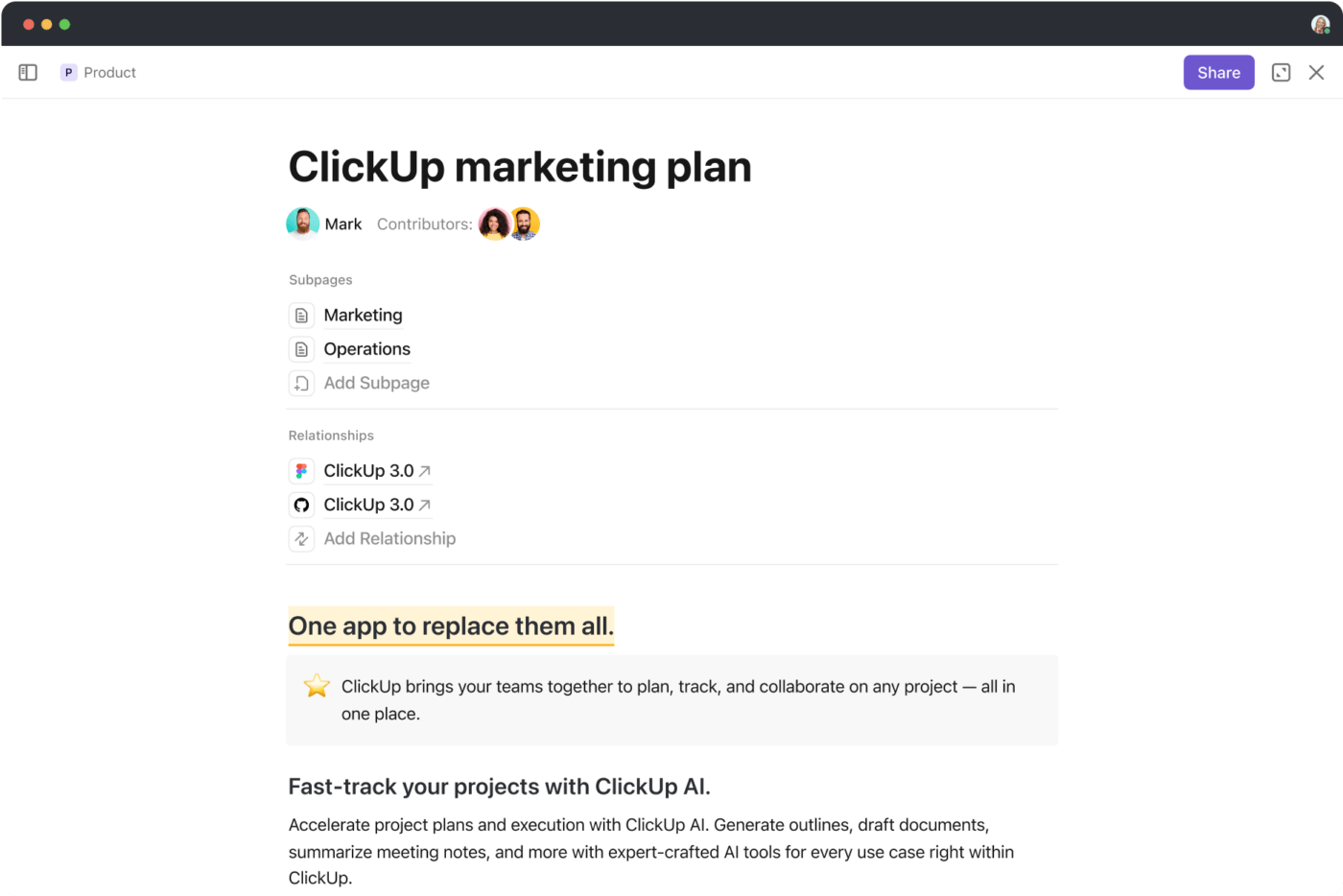
Tăng năng suất: Sử dụng ClickUp Brain, trợ lý AI tích hợp sẵn, để tăng tốc quy trình làm việc trình bày của bạn. Chỉ cần cung cấp các lời nhắc hoặc nhập liệu bằng ngôn ngữ tự nhiên để tạo nội dung riêng cho từng trang trình chiếu trực tiếp trong tài liệu của bạn.
Cho dù bạn cần các điểm chính cho mỗi trang chiếu, giải thích chi tiết hay tóm tắt, ClickUp Brain có thể giúp bạn tạo và tinh chỉnh nội dung trang chiếu một cách dễ dàng, tiết kiệm thời gian và đảm bảo tính nhất quán trong toàn bộ bản trình bày.
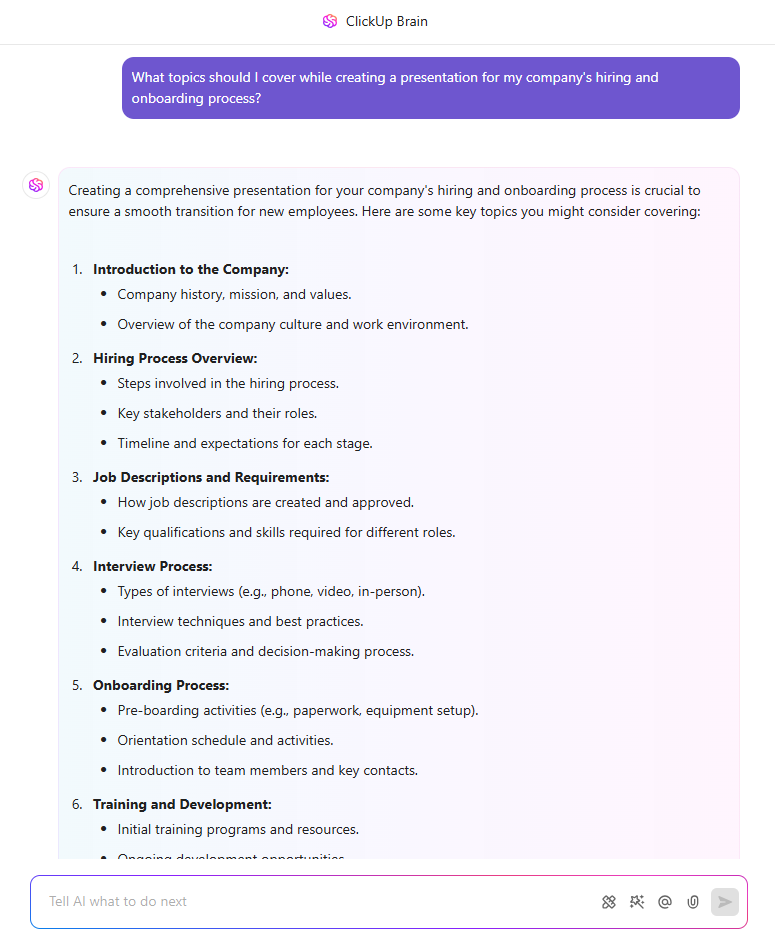
Cách theo dõi các thay đổi trong ClickUp Docs
ClickUp Docs cũng cung cấp tính năng kiểm soát phiên bản tài liệu mạnh mẽ để giúp bạn theo dõi tiến độ và khôi phục các phiên bản trước nếu cần.
Bước 1: Trong Tài liệu ClickUp của bạn, nhấp vào biểu tượng ba chấm và chọn Lịch sử trang từ menu thả xuống.

Bước 2: Xem lịch sử sửa đổi — ngày, giờ, tên người và mô tả.
Bước 3: Mở rộng phiên bản để xem các thay đổi được đánh dấu bằng màu sắc khác nhau. Xem lại các thay đổi quan trọng để biết ai đã làm gì và tài liệu của bạn đã thay đổi như thế nào từ khi được tạo đến phiên bản hiện tại.
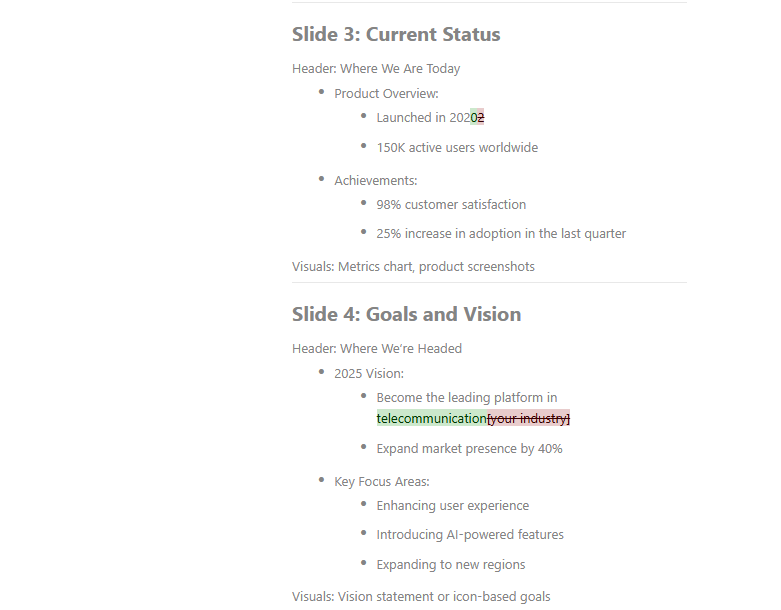
Bước 4: Khôi phục các thay đổi hoặc khôi phục bất kỳ phiên bản nào bằng cách nhấp vào biểu tượng đồng hồ
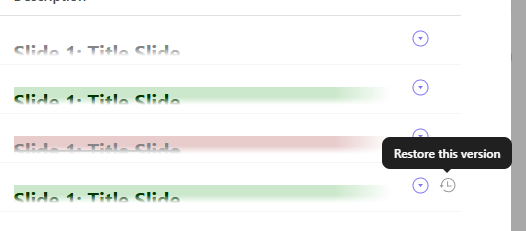
Sắp xếp ý tưởng và trực quan hóa bản trình bày của bạn với Bảng trắng ClickUp
Khi bạn đã có phiên bản cuối cùng của nội dung bản trình bày, thách thức tiếp theo là thiết kế một bản trình bày hấp dẫn và lôi cuốn về mặt thị giác.
Bảng trắng ClickUp là công cụ lý tưởng để trực quan hóa và cộng tác về ý tưởng, khái niệm và cấu trúc bản trình bày. Cho dù bạn đang brainstorming các chủ đề thiết kế hay sắp xếp luồng trình bày, Bảng trắng ClickUp cung cấp một không gian năng động và tương tác cho tất cả các ý tưởng lớn.
Dưới đây là cách nó giúp bạn:
- Sử dụng Bảng trắng để vẽ bản đồ trực quan cho ý tưởng, cấu trúc và các điểm chính của bản trình bày trước khi chuyển sang tạo/lập trang chiếu. Điều này giúp đảm bảo sự rõ ràng và thống nhất ngay từ đầu
- Cộng tác trong thời gian thực bằng cách đóng góp vào Bảng trắng đồng thời, đưa ra phản hồi, chỉnh sửa và đề xuất thay đổi ngay lập tức — hoàn hảo cho việc chỉnh sửa cộng tác và hoàn thiện nội dung bản trình bày của bạn
- Sắp xếp luồng trình chiếu, thêm sơ đồ và tạo bản đồ tư duy để thể hiện ý tưởng một cách trực quan, đặc biệt hữu ích cho việc sắp xếp nội dung phức tạp hoặc giới thiệu các khái niệm mới
- Dịch bố cục Bảng trắng đã hoàn thiện thành các trang trình chiếu một cách dễ dàng, giữ nội dung của bạn được sắp xếp gọn gàng và đảm bảo không bỏ sót bất kỳ điểm quan trọng nào trong quá trình này
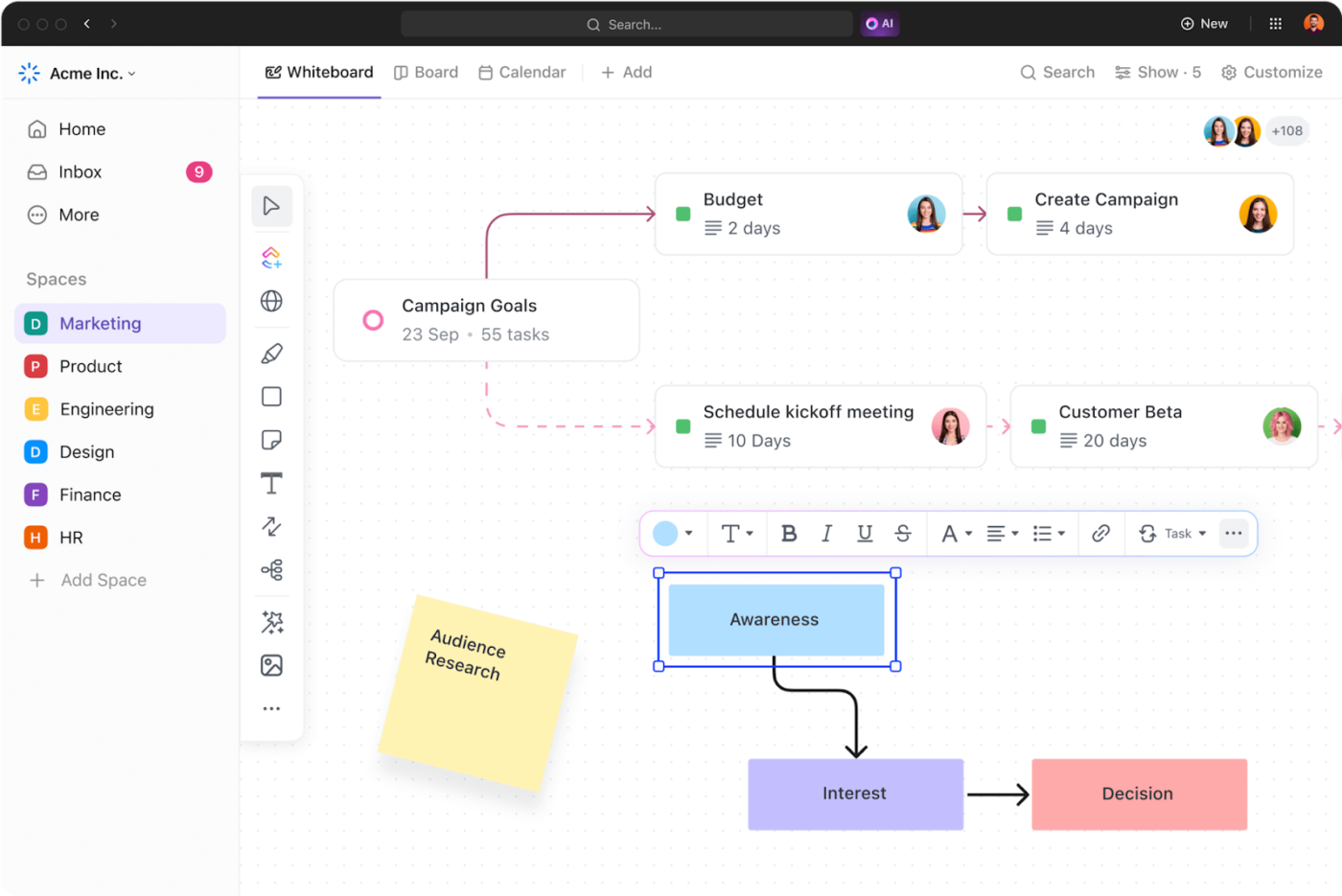
🍭 Phần thưởng: Mẫu bản trình bày miễn phí để tạo bản trình bày hấp dẫn
Theo dõi thay đổi dễ dàng và cộng tác hiệu quả hơn với ClickUp
Google Slides cung cấp các tính năng hữu ích như lịch sử phiên bản, nhận xét và thông báo, cho phép các nhóm cộng tác và theo dõi các sửa đổi.
Tuy nhiên, việc quản lý các thay đổi trong Google Slides có thể trở nên phức tạp do các giới hạn như thách thức trong hợp tác thời gian thực, vấn đề hiệu suất và thiếu theo dõi chi tiết cho các thay đổi của từng trang trình chiếu.
ClickUp đơn giản hóa quy trình trình bày và làm cho chúng hiệu quả hơn. Với ClickUp Docs, bạn có thể dễ dàng tạo, sắp xếp và chỉnh sửa nội dung cho bản trình chiếu của mình. Bảng trắng ClickUp giúp hợp lý hóa quy trình hơn nữa bằng cách cho phép các nhóm hình dung và theo dõi tiến độ trên một khung vẽ ảo.
Hơn nữa, Mẫu trình bày ClickUp là một khung sẵn sàng sử dụng giúp kết nối nhóm, giảm thiểu việc chỉnh sửa qua lại và đảm bảo các bản trình bày trơn tru, mạch lạc.
Đăng ký ClickUp miễn phí và hợp lý hóa quy trình trình bày của bạn từ đầu đến cuối!